office2007文件保存格式怎么修改 默认文件保存格式的修改教程
office2007文件保存格式怎么修改?很多小伙伴想设置office2007的默认文件保存格式,但是却不知道怎么设置,下面我们一起来看看修改的教程吧!
office 2007默认文件保存格式的修改教程:
1.【新建空白文档】
双击桌面快捷键运行word程序,点击”office“按钮,单击”新建“命令,弹出新建文档窗口,选择”空白文档“,新建一个空白文档。
2.【打开word选项窗口】
鼠标左键单击”office“按钮,在拉下菜单右下角找到word选项,选择word选项。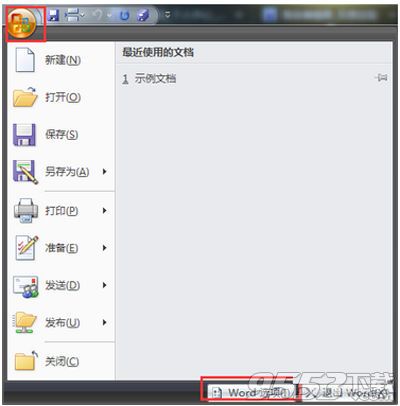
3.【将窗口切换至保存标签页】
弹出word选项窗口,窗口左边显示常用、显示、校对、保存、版式及高级等标签,将其切换至”保存“标签页。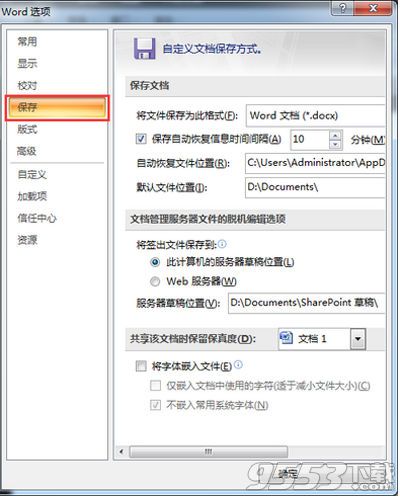
4.【设置文档保存格式】
找到”保存文档“栏,点击”将文件保存为此格式“后倒三角符号,打开下拉菜单,选择”word97-2003文档(*.doc)“。单击”确定“按钮后退出。
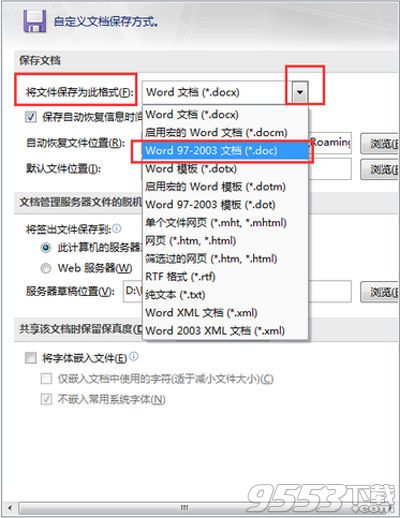
5.【关闭空白文档】
单击”office“按钮,选择”关闭“或”退出word“均可关闭正在运行的word程序。
二、检查文档保存格式
1.【新建空白文档】
双击桌面快捷键运行word程序,点击”office“按钮,单击”新建“命令,弹出新建文档窗口,选择”空白文档“,新建一个空白文档。
2.【编辑文档】
对文档进行简单编辑,调整文档格式,将其正文文字设置为四号宋体(正文),首行缩进2个字符,行距为1.5倍行距。
3.【保存文档】
单击”office“按钮,选择”保存”命令,打开另存为窗口,发现窗口下方保存类型显示“word97-2003文档”,文档默认保存格式修改成功。

关键词: office2007 文件格式